谷歌浏览器下载任务进度条卡住处理技巧

1. 检查网络连接:确保设备已连接到网络,可尝试切换网络环境,如从Wi-Fi切换到移动数据,或更换更稳定的Wi-Fi路由器。同时,重启路由器或联系网络服务提供商,排除网络故障或带宽限制等问题。
2. 清理缓存和Cookie:点击Chrome浏览器右上角的三个点,选择“更多工具”,然后点击“清除浏览数据”。在弹出的窗口中,选择要清除的时间范围,并勾选“缓存的图片和文件”以及“Cookie及其他网站数据”等选项,最后点击“清除数据”按钮。
3. 关闭不必要的扩展程序:进入`chrome://extensions/`页面,停用所有扩展程序,然后尝试下载。若下载成功,再逐个启用扩展程序,以排查出具体是哪个扩展程序导致的问题。
4. 更改下载路径:默认的下载路径可能所在的磁盘分区空间不足,导致下载无法继续。可以修改Chrome浏览器的默认下载路径,将其更改为空间充足的分区。
5. 结束相关进程:按`Ctrl + Shift + Esc`组合键打开任务管理器,在“进程”标签页中找到与Chrome浏览器相关的进程,如“Google Chrome Helper”等,右键点击并选择“结束任务”,这样可以清除可能卡住的下载线程,然后重新触发下载。
6. 禁用防火墙和杀毒软件:有时候,电脑上安装的防火墙或杀毒软件可能会阻止Chrome浏览器的正常下载。可以暂时关闭这些安全软件,然后重新尝试下载。如果下载能够顺利进行,说明是安全软件的设置问题,可以在安全软件中将Chrome浏览器添加到白名单或者调整相关的防火墙规则,以确保后续下载不受阻碍。
猜你喜欢
Chrome浏览器下载页面加载缓慢是否与浏览器版本有关
 Chrome浏览器下载插件冲突错误修复教程
Chrome浏览器下载插件冲突错误修复教程
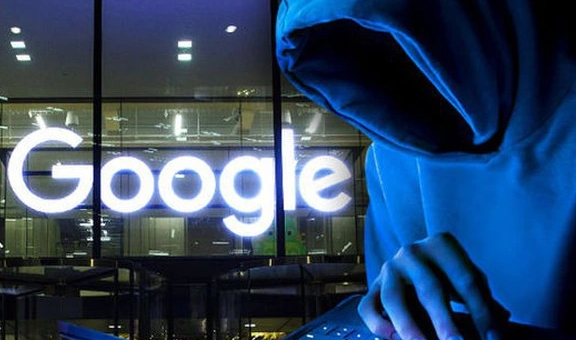 google Chrome浏览器2025年网页加载性能优化教程
google Chrome浏览器2025年网页加载性能优化教程
 谷歌浏览器安全隐私模式使用操作指南
谷歌浏览器安全隐私模式使用操作指南


Chrome浏览器页面加载缓慢可能受版本更新、插件冲突或网络设置影响,建议升级到最新版本并清理扩展以提升性能。
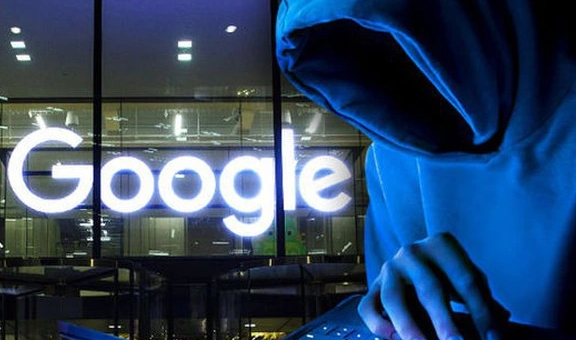
介绍Chrome浏览器下载插件时出现冲突错误的原因及修复方法,保障插件兼容与浏览器稳定。

google Chrome浏览器2025版提供网页加载性能优化功能,用户可通过缓存管理和设置调整加快网页访问速度。

提供谷歌浏览器安全隐私模式的使用操作指南,帮助用户实现匿名浏览,保护上网隐私安全。
